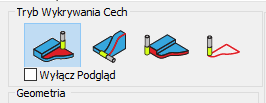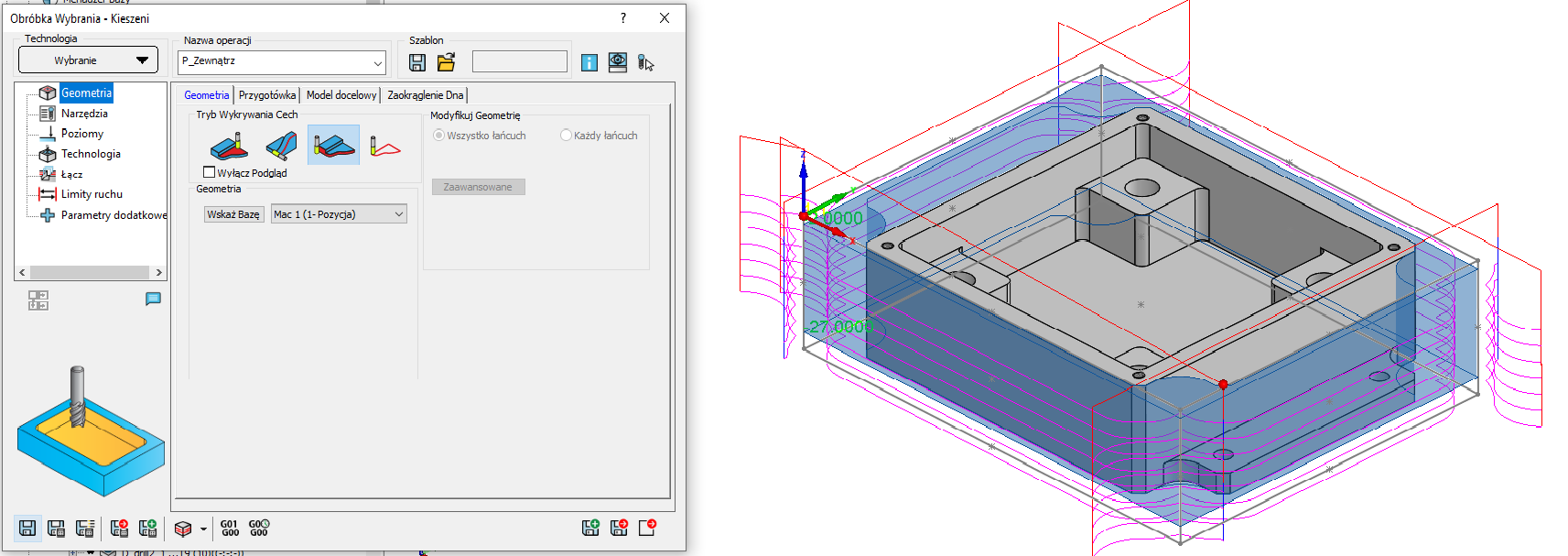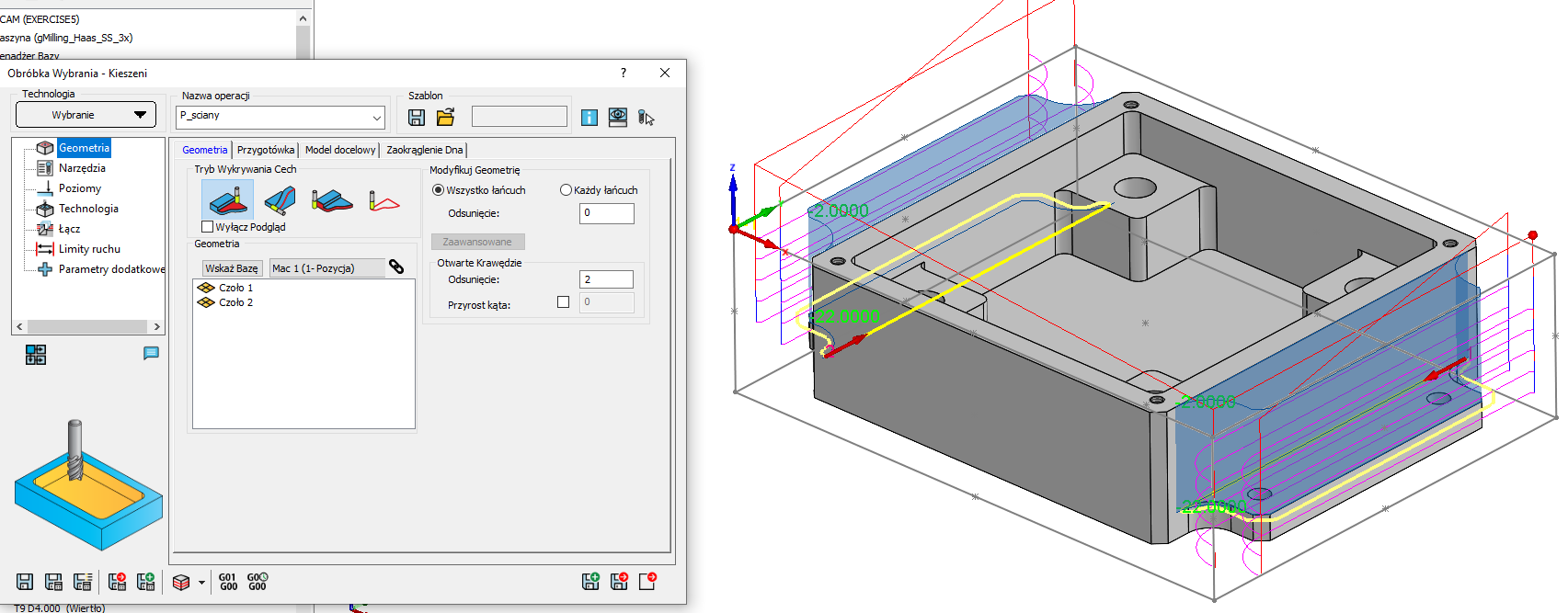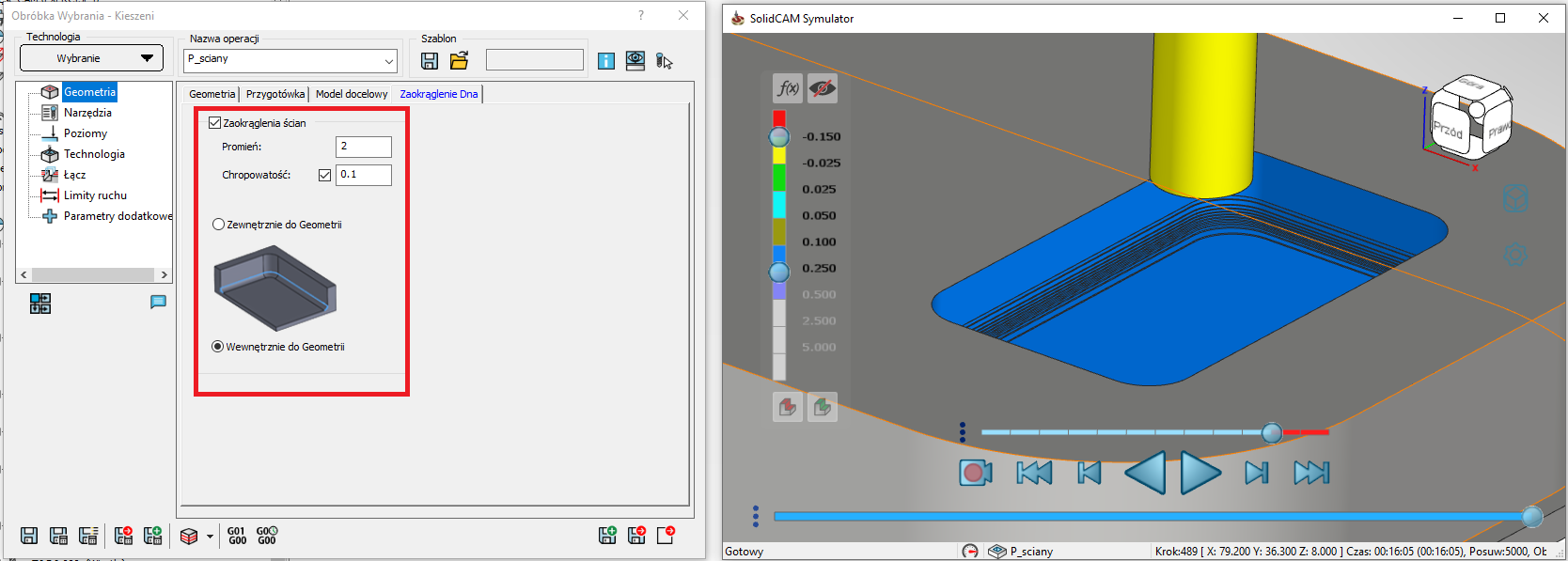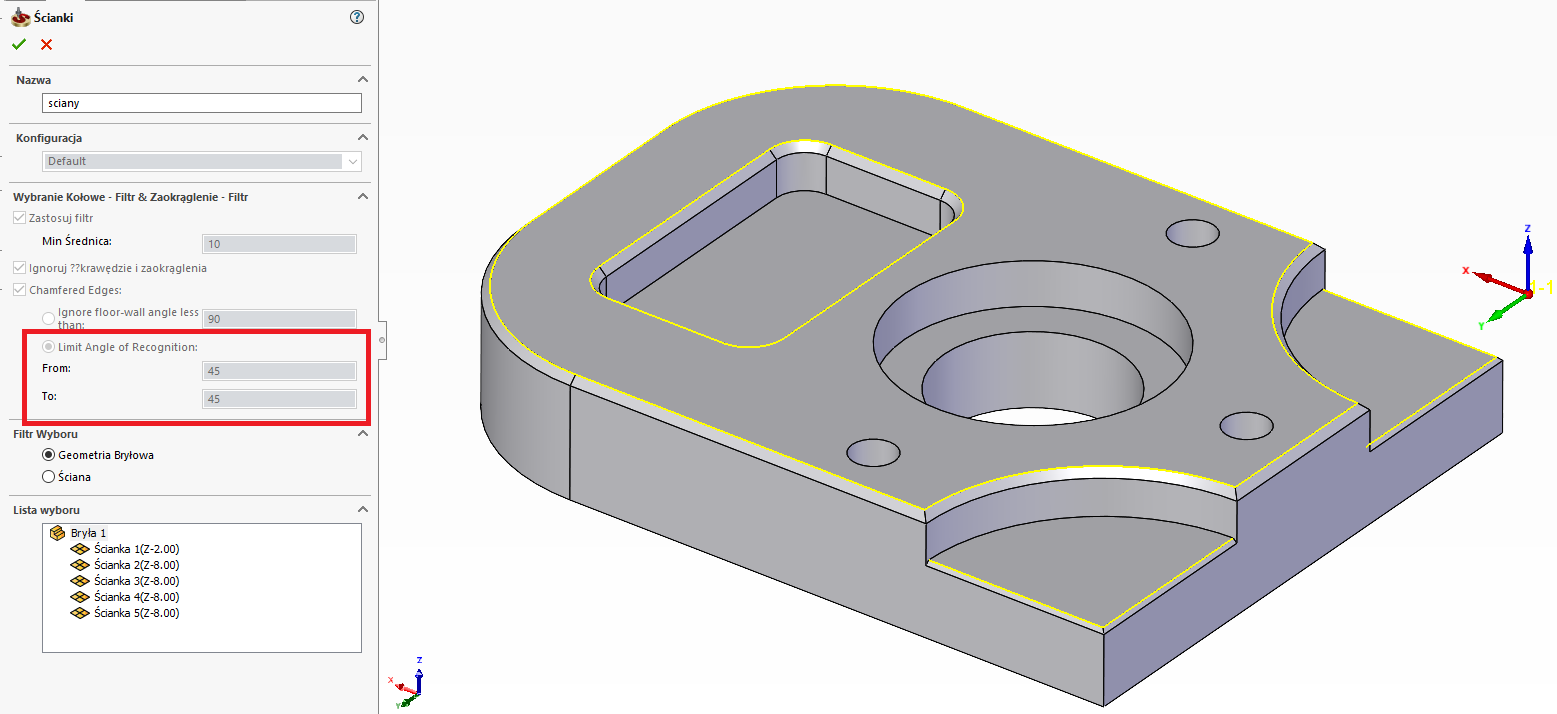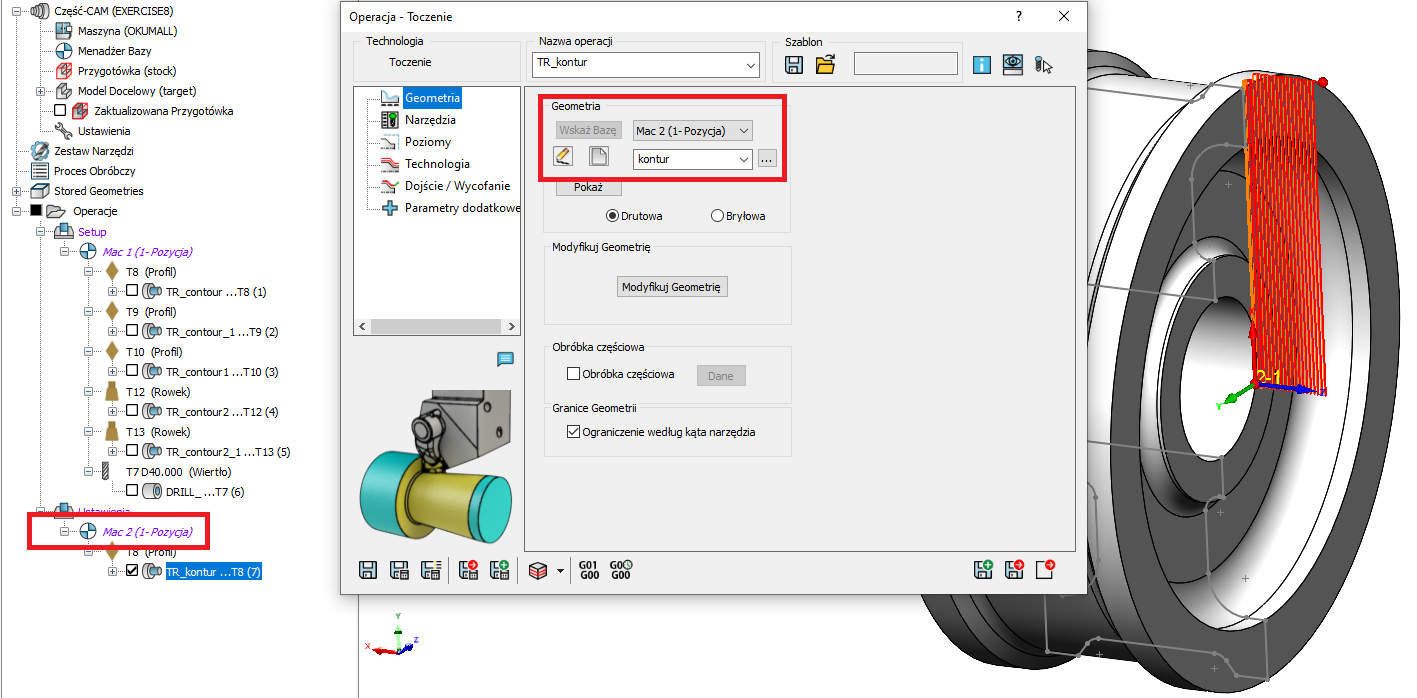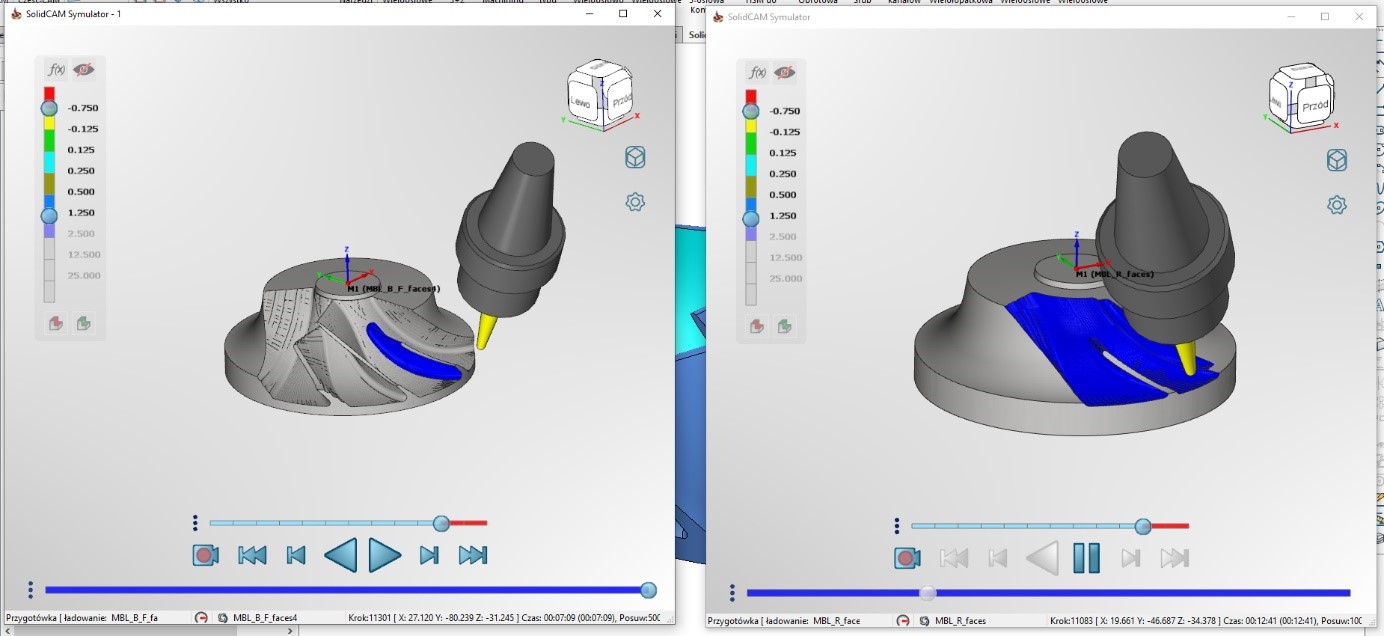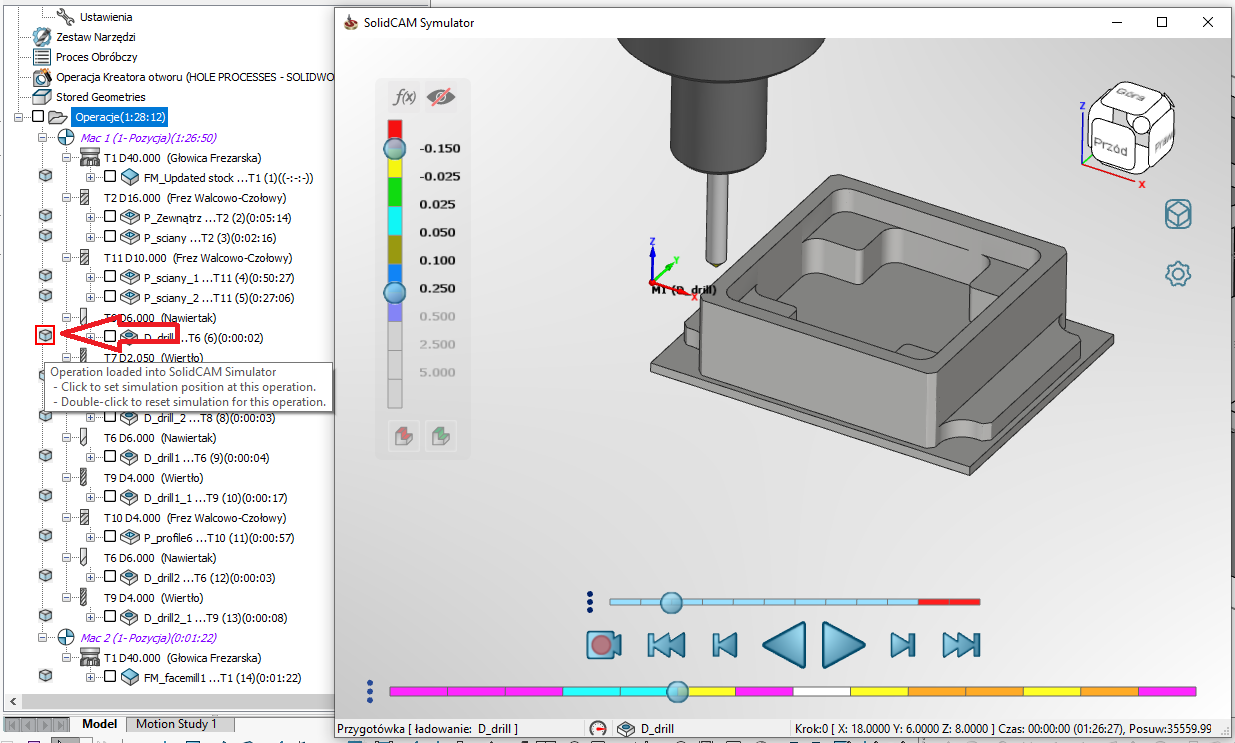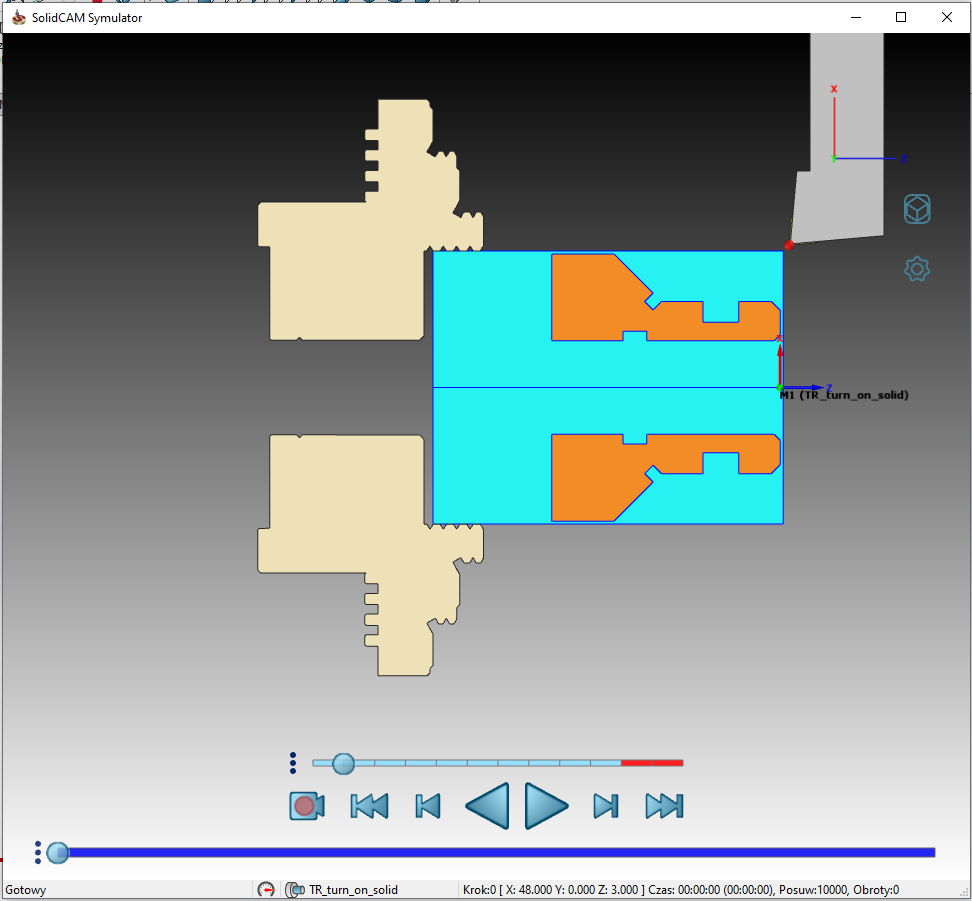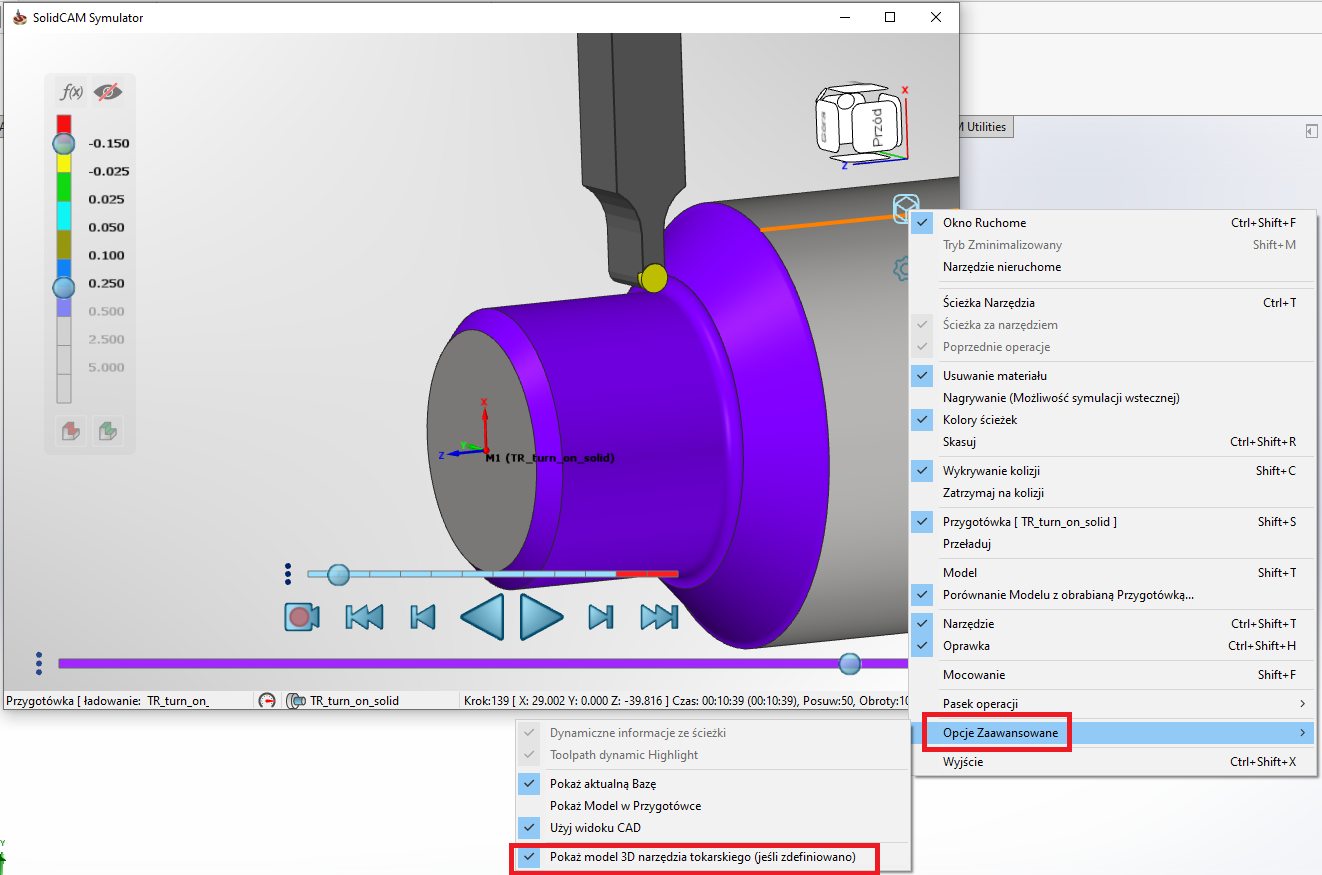Aktualnie najwyższą wersją SolidCAM jest 2023 SP1. Warto przyjrzeć się zatem najnowszym funkcjonalnościom oprogramowania. W tym artykule skupimy się na nowościach związanych z operacjami 2.5D, toczeniem oraz rozbudową symulatora (SolidCAM Simulator).
OPERACJE 2.5D
Nowa możliwość wyboru geometrii operacji Kieszeń/Wybranie
W zakresie operacji 2.5D główna zmiana dotyczy operacji Kieszeń/Wybranie, a dokładniej możliwości nowego wyboru geometrii. Obecnie można określać geometrię dla obróbki kieszeni, podobnie jak geometrię w iMachiningu 2D (od wersji 2019).
Dla osób, które nie znają tej funkcjonalności przypominamy, że geometrię można definiować na cztery sposoby, poprzez:
- Wskazanie dna kieszeni (wykrywanie przez ściany)
- Wskazanie łańcucha lub krawędzi dla kieszeni przelotowych (wykrywanie przez łańcuchy)
- Wybranie geometrii zewnętrznej – w wyniku tego uzyskamy zewnętrzny obrys modelu (wykrywanie cech zewnętrznych)
- Wybór geometrii ręcznie, starszy sposób (łańcuchy bez wykrywania)
Tryby definicji geometrii
W trzech pierwszych wyborach system automatycznie określa ilość materiału do obróbki, na podstawie aktualnego stanu przygotówki (kształt obszaru, wysokość). Szczególnie wygodny jest tryb obróbki zewnętrznej, gdyż nie ma potrzeby wskazywania ilości materiału, który należy zebrać ze ścian zewnętrznych.
Przykład trybu obróbki zewnętrznej
Przykład trybu wykrywania poprzez ściany
Do zalet tych metod wybierania geometrii należą:
- Automatyczne rozpoznawanie materiału do obróbki w stosunku do geometrii modelu obrabianego
- Automatyczne określenie poziomów obróbczych (górny poziom materiału, głębokość)
- Rozpoznanie i ochrona mocowań detalu
- Asocjatywność operacji (każda zmiana w ilości i kształcie materiału do obróbki jest automatycznie uwzględniana)
Zaokrąglenie dna w obróbce kieszeni
Kolejną nowością w obróbce kieszeni jest możliwość dodania promienia zaokrąglenia pomiędzy dnem a ścianą (podobnie jak w module iMachining 2D!). W oknie Zaokrąglenie dna określa się wartość promienia, jaki ma zostać wykonany oraz dokładność wykonania (chropowatość).
Okno operacji zaokrąglenia dna
Filtr w operacji wykrywania faz
Nowością w operacji Wykrywania faz jest możliwość ustawienia filtru wyszukiwania faz na określoną wartość kąta. Możemy wyszukać np. tylko te ściany, które mają w modelu zrobione fazy w zadanym przedziale kąta.
Wykrycie tylko tych krawędzi, które mają fazy pod kątem 45°
TOCZENIE
W module Toczenia pojawiła się możliwość definiowania obróbek w wielu bazach, co jest szczególnie ważne przy toczeniu detalu w dwóch zamocowaniach ale na jednym wrzecionie (obróbka detalu z drugiej strony).
Okno wyboru obróbek w wielu bazach
SOLIDCAM SIMULATOR
SolidCAM Simulator pojawił się w wersji SolidCAM 2020 i w każdej kolejnej wersji jest rozbudowywany oraz udoskonalany.
Kilka okien symulacji
Obecnie można uruchomić równolegle kilka okien symulacji, aby przeprowadzać analizę obróbki dla kilku operacji jednocześnie. Kolejne okno symulatora uruchamia się trzymając wciśnięty klawisz CTRL i klikając na drzewie na pozycję SolidCAM Simulator.
Symulacja w wielu oknach
Wybór operacji rozpoczynającej symulację
Gdy uruchamiamy symulację dla kilku operacji, należy kliknąć na drzewie CAM ikonę po lewej stronie operacji, a następnie ustawić Start symulacji od klikniętej w ten sposób operacji lub robiąc dwuklik zresetować widok symulacji do tej pozycji. To umożliwia np. cofnięcie się z symulacją do operacji, którą chcemy jeszcze raz prześledzić.
Sposób wyboru operacji rozpoczynającej symulację
Widoczność mocowań i narzędzi kształtowych w symulacji toczenia
W symulatorze, gdy wybrany zostanie rodzaj jako Toczenie, widoczne jest mocowanie zdefiniowane w postaci STL (czyli np. pobrane ze strony producenta mocowań w postaci pliku STEP). Umożliwia to korzystanie z rzeczywistych uchwytów, aby realnie oceniać m.in. kolizję noża z mocowaniem.
Widoczność mocowania w symulacji
Jeśli do toczenia zdefiniowano narzędzie kształtowe (poprzez STL) to ono także może być widoczne w nowym symulatorze.
Opcja pokazania narzędzia kształtowego w symulacji
Mamy nadzieję, że nowości zasygnalizowane w artykule zainteresują wszystkich Użytkowników programu SolidCAM. Po więcej informacji zapraszamy również na naszą nową stronę:
solidnycam.pl
___
O AUTORZE:

Marek Dutkowiak
Starszy Specjalista Techniczny ds. CAM
Premium Solutions Polska
+48 607 036 291